「ChromebookでWordpressブログは書けるのか?」
答えはYES。問題なく書くことができる。
ここでは筆者のWordpress執筆環境と、Chromebookを使用する際の気になる点や注意点を紹介しよう。Chromebookの購入を検討している方や、実用性が気になる方は参考にしてほしい。
>> 筆者のブログ執筆環境
>> WordPressを書くときの気になる点
>> 注意点
筆者のブログ執筆環境
本題へ入る前に、まず筆者の外出先でのブログ執筆環境を紹介しよう。
パソコンはASUS製のChromebook「C101PA」を使用している。コンパクト・軽量で持ち運びしやすく、A4サイズの資料が入るカバンなら難なく持ち運び可能だ。必要に応じてタブレットモードに切り替えることもできる。
マウスはSANWAサプライ製のBluetoothマウス「MA-BTBL27BK」を使用している。こちらもパソコンと同様コンパクト設計となっており、可搬性は抜群だ。サイドボタンはないが、これだけ小さいとたとえサイドボタンがあっても、かえって操作性は悪くなってしまうだろう。
WordPressを書くときの気になる点
ブログ(Wordpress)執筆に必要な機能は揃っている?
ChromebookはChromeでできる作業しかできない。
しかし、Wordpressの執筆はChromeがあればほぼ十分だ。記事を書くのはブラウザ上だし、ファイルのやり取りはクラウドで出来る。写真や動画ファイルのダウンロードやアップロードももちろん可能である。
ChromebookにはWordpress執筆に必要な機能が揃っているといえるだろう。
操作性
製品によって多少操作性は変わるだろうが、筆者の超小型Chromebookでも操作性に問題はない。
日本で発売されているChromebookであれば、たいてい日本語配列のキーボードとトラックパッドがついている。Windowsノートパソコンと同じ感覚で使用可能である。
ちなみに筆者の場合、Bluetoothマウスは問題なく使用できた。
Wordpress執筆をトラックパッドだけで行うことはもはや修行に近いが、その点は安心してほしい。Chromebookだからといってマウスが使えない、なんてことはない。
ファンクションキー(F1〜F12)
Windowsと同様使用可能だ。カタカナやローマ字への変換は一発で出来る。
ただしChromebookのキーボードにはファンクションキーは印字されていない。Searchキーを押しながら下記キーを押す必要がある。
スペック
WordPressの執筆用途には十分。
一般的なWindowsパソコンと比較すると劣ってしまうが、Wordpressの執筆にハイスペックパソコンは不要だ。文字入力が遅延することもなく、ストレスフリー。
画面サイズ・解像度
製品にもよるが、問題ない。
C101PAは10.1インチ、1280 x 800ピクセルの液晶を搭載している。少し手狭な印象があるが、慣れてしまえばどうということはない。複数人で同じ画面を見るときは不便だが、そうそうそんな機会は無いだろう。
持ち運び
素晴らしい可搬性。
製品にもよるが、Chromebookはコンパクトなモデルが多い。C101PAはA4資料が入るカバンで持ち運び可能なほどだ。
重量は900gと軽く、肩掛けカバンで問題なく持ち運べるのが素晴らしい。
バッテリー
必要十分な容量があり、全く問題ない。C101PAは連続で9時間ほど稼働できるようだ。
Windowsのようにバックグラウンドで無駄なアプリが動くこともなく、長時間安定して使用できる。
Androidアプリが使える
蛇足だが、ChromebookにはPlayストアがインストールされている。
Androidユーザーなら、いつも使用しているアプリがChromebookで使用できるのは嬉しい。下のように、暇つぶしにゲームで遊ぶこともできる。
ただし、一部対応していないアプリがあるため注意が必要。
注意点
Wi-Fiは必須
ローカルでできる作業はごく限られている。
テキストエディタくらいは使えるが、最小限の機能しかないためWordpressの執筆作業には向かない。Chromebookに興味がある層で無線環境が無い方はほとんどいないだろうが、注意が必要だ。
キーピッチ
製品によるが、キーピッチが標準より狭い製品が多い。
場合によっては指がキーからはみ出してしまうだろう。一度実機に触れることをオススメする。
上の写真は筆者の指のサイズとキーピッチを比較したものだ。明らかに指がキーからはみ出しているのがわかる。
このくらいなら我慢できる範囲だが、人によってはキーを正確に打つことすらままならないこともあるだろう。指が大きな人は注意が必要だ。
ちなみに普通のキーボードの標準キーピッチは19mmだが、C101PAは17.5mmとなっている。
メディアコンテンツの作成・編集は不向き
写真や動画の撮影・編集など、メディアコンテンツを取り扱うのは苦手分野だ。WEBブラウザベースでの作業のため、アップロードやダウンロードなどのひと手間がどうしてもかかってしまう。
トリミングなどの簡単な編集はローカルでも可能だ。ただしExif情報の削除など、高度な編集は出来ないためどこかのWEBサービスを利用する必要がある。最悪Wordpress側のプラグインで対応が必要だろう。
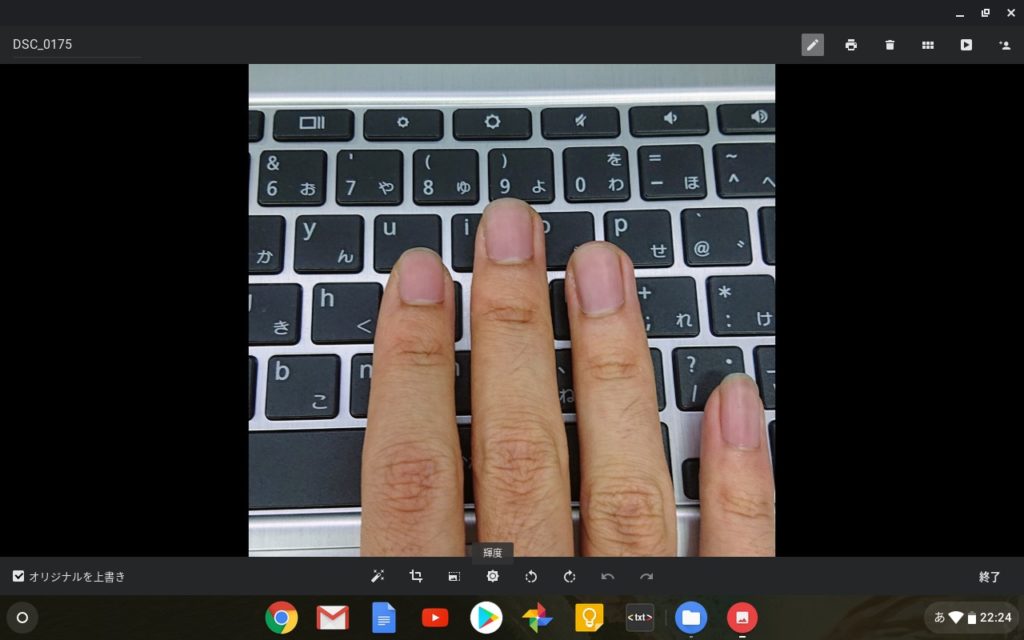
Chromebookでの画像編集の様子。色彩、トリミング、拡大縮小、輝度、回転の編集が可能だ。
写真や動画以外では、エクセルやパワーポイント資料の取り扱いも苦手だ。Googleスプレッドシートやスライドは一応Chromebookでも使用できるが、流石に画面が小さい。またOfficeに機能面で劣ってしまう。
そもそもローカルディスクが少ないため、Chromebookで一々そんなことをしていたらすぐに容量が足りなくなってしまうだろう。
IMEはGoogle日本語入力のみ
ATOKなどのサードパーティ製IMEは使用できない。標準でインストールされているGoogle日本語入力のみ使用可能だ。
人によってはこれが一番のネックかもしれない。単語の辞書登録など、一応最低限の機能はあるので慣れていくしかないだろう。
総評
以上、「ChromebookでWordpressブログは書けるのか?」を説明してきた。
色々なことを説明したものの、結局筆者的には慣れの部分が大きいと思う。うだうだと考えてしまうなら、一度店頭などで実機に触ってみることをオススメしたい。




















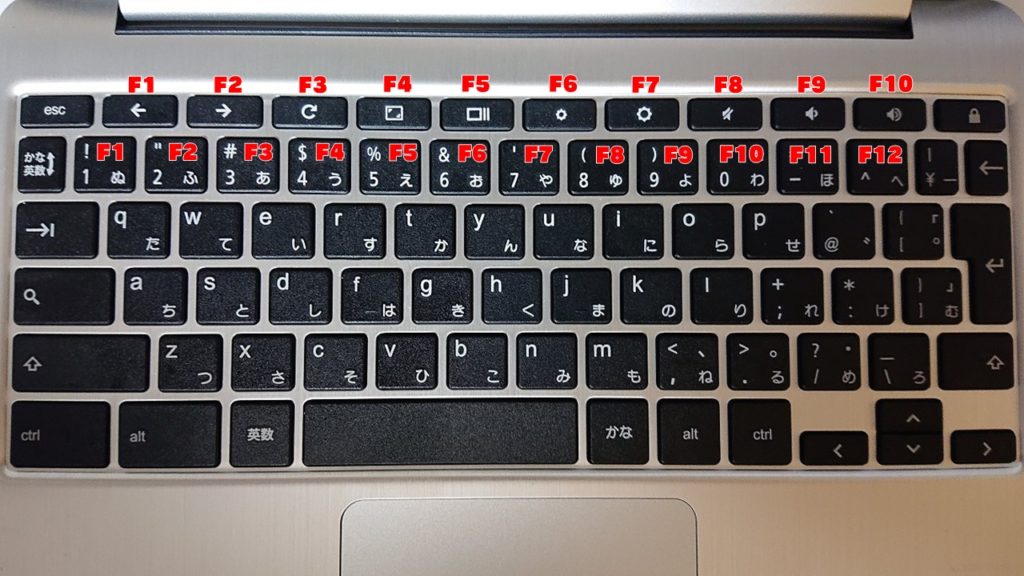
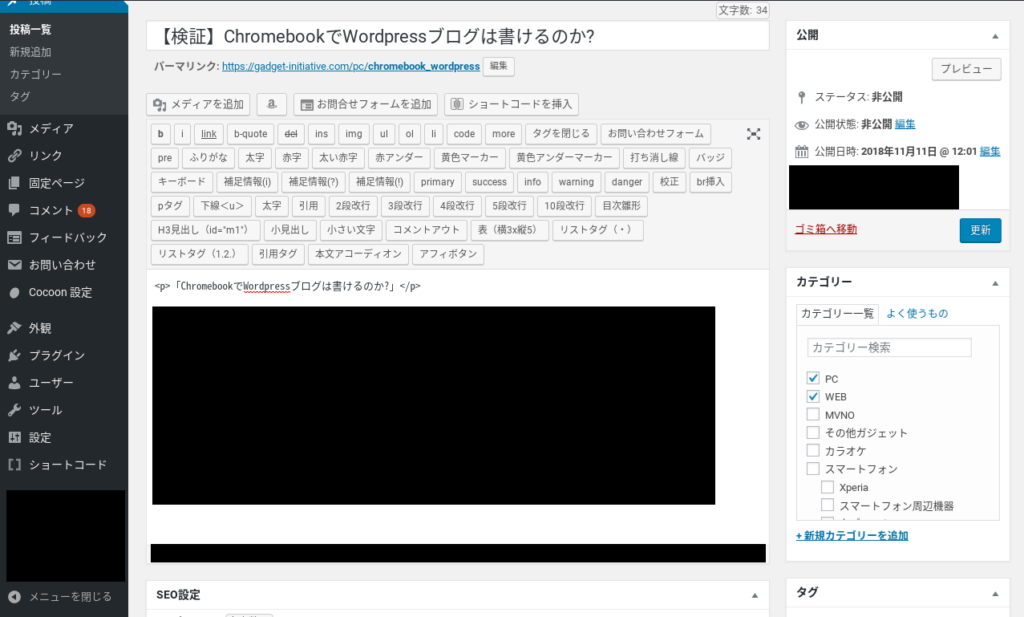



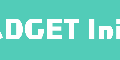
コメント
豆鹿(とうしか)です。
副業でWordPressを最近始めたばかりの新米初心者47歳です。
中古で購入したWindowspcが1.2kgほどで結構重く感じてました。
もう少しコンパクトな物を
探していたんですが詳しいレビューありがとうございました。
参考になりました。